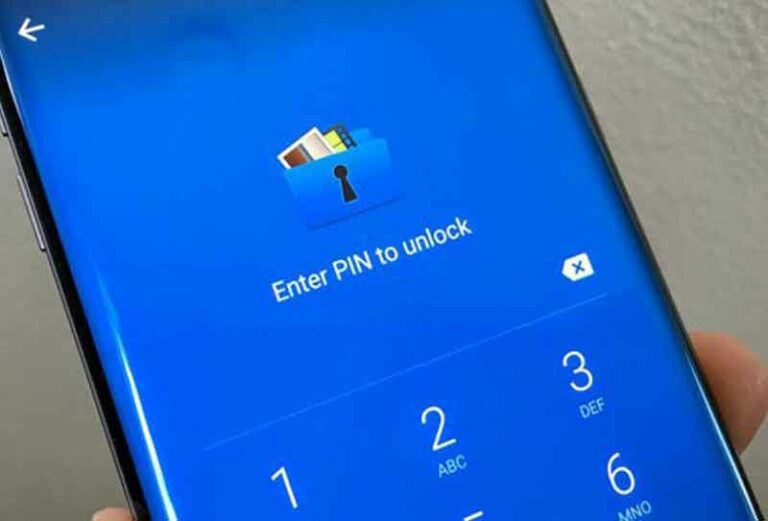Как сбросить настройки сети на iPhone и что произойдет, когда вы это сделаете

Сброс сетевых настроек на вашем iPhone может помочь решить проблемы с подключением. Чтобы сбросить настройки сети на вашем iPhone, перейдите в меню «Сброс» в приложении «Настройки». Сброс сетевых настроек приведет к удалению всех данных, связанных с Интернетом и сетью, которые хранятся на вашем iPhone.
Включение и выключение режима полета, перезагрузка iPhone и повторное подключение к Wi-Fi могут помочь решить проблемы с подключением к Интернету без необходимости сбрасывать настройки сети.
Подключение к Интернету жизненно важно для многих функций и возможностей iPhone. Если вы обнаружите, что ваш iPhone не может получить доступ к Интернету, даже если он, кажется, подключен к Wi-Fi или мобильным данным, вам может потребоваться сбросить настройки сети. Вот все, что вам нужно знать о сбросе настроек сети на iPhone.
Что происходит при сбросе настроек сети на iPhone
В сброс настроек сети на вашем iPhone удаляет все данные, связанные с Интернетом и сетью, хранящиеся на вашем устройстве. Сюда входят имена сетей Wi-Fi, пароли, устройства Bluetooth, с которыми вы ранее сопряжены, настройки сотовой сети и настройки VPN.
Сброс сети отличается от сброса к заводским настройкам, последний из которых удаляет все личные файлы и данные. При сбросе настроек сети ваши файлы и мультимедийное содержимое сохраняются, а также данные вашего веб-браузера и информация оператора мобильной связи.
Что попробовать перед сбросом настроек сети
Перед сбросом настроек сети попробуйте сначала выполнить несколько шагов по устранению неполадок.
Включение и выключение режима полета
Сначала включите режим полета на минуту, затем выключите его.
- Откройте приложение “Настройки”. Коснитесь переключателя рядом с режимом полета, чтобы включить его. Подождите минуту или две, затем снова нажмите переключатель, чтобы выключить его.
- Либо проведите пальцем вниз от правого верхнего угла экрана. Коснитесь значка режима полета, чтобы включить его. Коснитесь значка еще раз, чтобы выключить его.
Выключите и включите свой iPhone
Если включение и выключение режима полета не решает проблему, попробуйте выключить и снова включить iPhone.
- Нажмите и удерживайте кнопку питания в течение нескольких секунд или нажмите и удерживайте кнопку питания и кнопку громкости, пока не появится ползунок выключения.
- Проведите по слайду, чтобы выключить ползунок справа.
- После того, как ваш iPhone полностью выключится, нажмите и удерживайте кнопку питания, пока не увидите логотип Apple.
Подключитесь к вашей сети Wi-Fi
Если выключение и повторное включение iPhone не решает проблему, попробуйте забыть об этом и повторно подключиться к сети Wi-Fi.
- Откройте приложение “Настройки”. Коснитесь Wi-Fi.
- Коснитесь значка «i» рядом с названием сети Wi-Fi, к которой вы в данный момент подключены.
- Нажмите «Забыть эту сеть», затем нажмите «Забыть» для подтверждения.
- В списке сетей Wi-Fi коснитесь имени сети, к которой хотите присоединиться. Введите свой сетевой пароль, затем нажмите «Присоединиться».
Как сбросить настройки сети на вашем iPhone
Наконец, если у вас по-прежнему возникают проблемы с подключением к Интернету, сбросьте настройки сети.
- Откройте приложение “Настройки”. Коснитесь Общие.
- Прокрутите список до конца. Коснитесь Сбросить.
- Коснитесь Сбросить настройки сети. Введите пароль, если будет предложено, затем нажмите «Сбросить настройки сети», чтобы подтвердить свой выбор.